Akun työajan näytön ottaminen käyttöön Windows 10 ssä
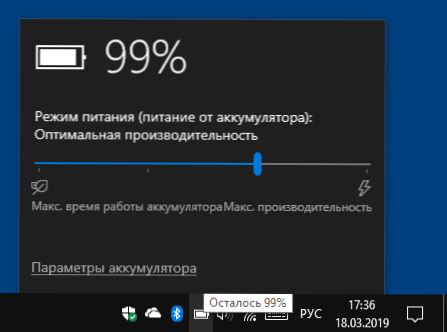
- 3092
- 760
- Kenneth Powlowski
Aikaisemmat Windows -versiot osoittivat, kuinka paljon akkua oli jäljellä Windows 10: ssä, vain jäljellä oleva latausprosentti näkyy latausosoittimessa. Siitä huolimatta kyky ottaa käyttöön odotettavissa olevan työajan näytön akkua pysyy.
Näissä ohjeissa itsenäisesti varmistaa, että kun tuodaan hiiren merkkivalo Akkukuvakkeeseen Windows 10 -ilmoituskentässä, voit nähdä akun odotetun akun ajan akun. Se voi myös olla hyödyllistä: mitä tehdä, jos Windows 10: n akun ilmaisin katoaa, kuinka saada raportti kannettavan tietokoneen akkuun Windows 10: ssä.
HUOMAUTUS: Ennen kuin suoritat myöhemmin kuvatut muutokset, tarkista, ehkä kannettava tietokone näyttää jo jäljellä olevan ajan (joskus tarvittavat asetukset tekevät valmistajan apuohjelmista) - sammuta kannettava tietokone verkosta, työskentele useita minuutteja (akun keston tiedot tekevät ei ilmesty heti), ja tiivistä sitten osoitinhiiret akun latausilmaisimeen ja viivästytä, kunnes on vihje, jossa on tietoja latauksen latauksesta.
Jäljellä olevan akun ajan näytön sisällyttäminen rekisteröintieditorin avulla
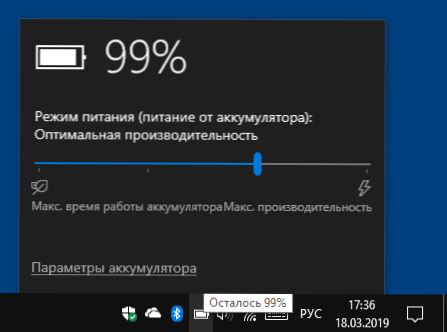
Noudata seuraavia vaiheita, jotta voidaan ottaa käyttöön jäljellä olevan prosenttimäärän akun latauksen, myös kannettavan tietokoneen odotettavissa olevan käyttöajan, myös:
- Paina Win+R -näppäimet, kirjoita Refedit Ja napsauta Enter.
- Siirry osastoon avattuun rekistereditoriin
Hkey_local_machine \ system \ currentControlset \ control \ teho
- Rekisterieditorin ikkunan oikealla puolella katso, esiintyykö arvoja nimillä Energianestimationdisabled Ja UserBattyDisCorgeTimator. Jos sellaisia on, napsauta niitä oikealla hiiren painikkeella ja valitse "Poista".
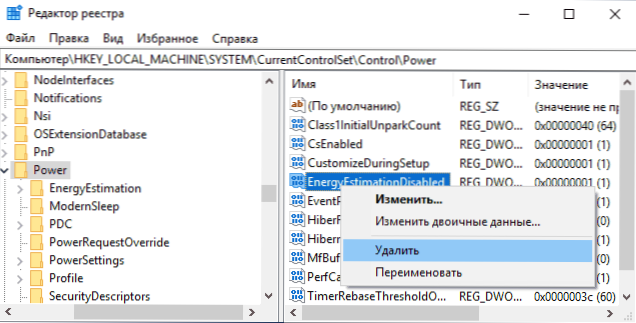
- Tarkista, onko parametri, jolla on nimi samassa rekisterin osassa EnergySimationEnabled. Jos ei, luo se: painamalla hiiren oikeaa painiketta editorin oikeanpuoleiseen oikeaan paikkaan - Luo - DWORD -parametri (32 bittiä), jopa 64 -bittiselle Windows 10: lle.
- Paina parametria kahdesti EnergySimationEnabled ja aseta arvo 1 hänelle. Muuten, se alun perin toimitettiin eri tavalla: nimeä vain uudelleen energianestimointi-.
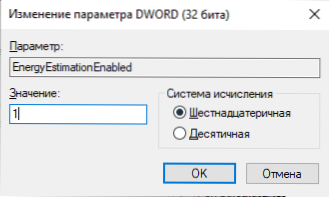
Siinä kaikki: Voit sulkea rekistereditorin, yleensä muutokset tulevat voimaan käyttämättä tietokonetta uudelleen. Mutta tiedot jäljellä olevasta ajasta näytetään vain virtalähteen ollessa irrotettu eikä heti, mutta vasta jonkin ajan kuluttua, tilastojen keräämisen jälkeen.
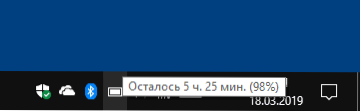
Suosittelen myös, että otat huomioon, että tiedot eivät ole kovin tarkkoja ja riippuu suurelta osin siitä, mitä oikein teet kannettavalla tietokoneellasi.

